Win8开始菜单没有运行怎么解决-Win8开始菜单没有运行步骤
来源:插件之家
时间:2023-04-11 13:55:21 479浏览 收藏
文章不知道大家是否熟悉?今天我将给大家介绍《Win8开始菜单没有运行怎么解决-Win8开始菜单没有运行步骤》,这篇文章主要会讲到等等知识点,如果你在看完本篇文章后,有更好的建议或者发现哪里有问题,希望大家都能积极评论指出,谢谢!希望我们能一起加油进步!
Win8开始菜单没有运行怎么解决?运行是win8中的一个功能,我们可以通过运行功能来打开一些应用程序,但是有小伙伴在使用电脑的时候,发现找不到运行这个功能了。这样她们就没有办法使用,如果你不知道如何解决。小编下面整理了Win8开始菜单没有运行步骤,感兴趣的话,跟着小编一起往下看看吧!

Win8开始菜单没有运行步骤
1、右键点击【开始】按钮,选择【属性】,如图所示;
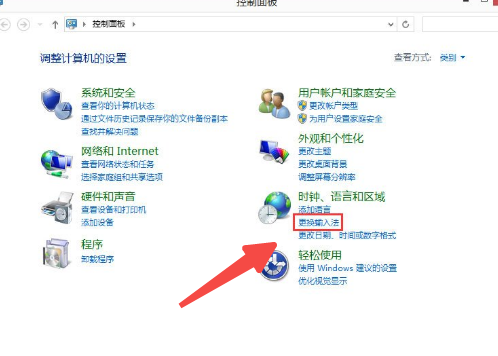
2、点击【自定义】按钮,如图所示;
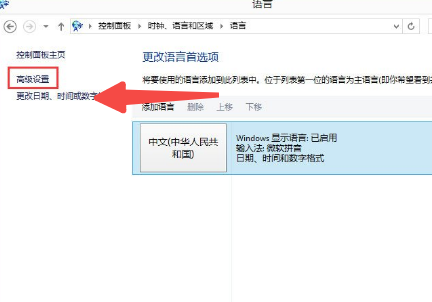
3、把滚动条拉到最下面,勾选【运行命令】,点击【确定】,如图所示;
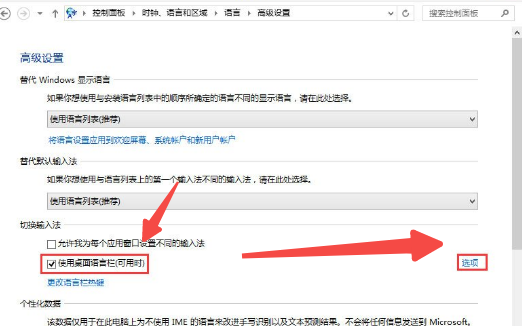
4、点击【确定】,如图所示;
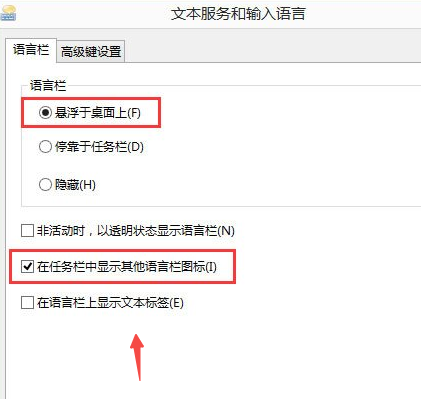
5、再次点击【开始】按钮,就会发现【运行】出现了,如图所示。
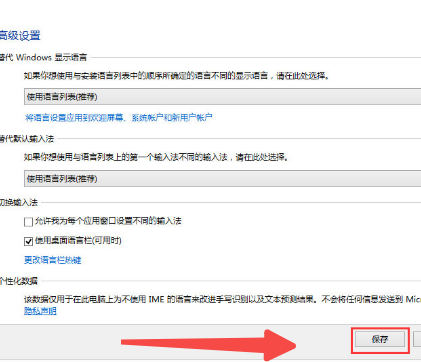
到这里,我们也就讲完了《Win8开始菜单没有运行怎么解决-Win8开始菜单没有运行步骤》的内容了。个人认为,基础知识的学习和巩固,是为了更好的将其运用到项目中,欢迎关注golang学习网公众号,带你了解更多关于的知识点!
声明:本文转载于:插件之家 如有侵犯,请联系study_golang@163.com删除
相关阅读
更多>
-
501 收藏
-
501 收藏
-
501 收藏
-
501 收藏
-
501 收藏
最新阅读
更多>
-
390 收藏
-
470 收藏
-
155 收藏
-
433 收藏
-
461 收藏
-
142 收藏
-
295 收藏
-
339 收藏
-
458 收藏
-
231 收藏
-
457 收藏
-
184 收藏
课程推荐
更多>
-

- 前端进阶之JavaScript设计模式
- 设计模式是开发人员在软件开发过程中面临一般问题时的解决方案,代表了最佳的实践。本课程的主打内容包括JS常见设计模式以及具体应用场景,打造一站式知识长龙服务,适合有JS基础的同学学习。
- 立即学习 543次学习
-

- GO语言核心编程课程
- 本课程采用真实案例,全面具体可落地,从理论到实践,一步一步将GO核心编程技术、编程思想、底层实现融会贯通,使学习者贴近时代脉搏,做IT互联网时代的弄潮儿。
- 立即学习 516次学习
-

- 简单聊聊mysql8与网络通信
- 如有问题加微信:Le-studyg;在课程中,我们将首先介绍MySQL8的新特性,包括性能优化、安全增强、新数据类型等,帮助学生快速熟悉MySQL8的最新功能。接着,我们将深入解析MySQL的网络通信机制,包括协议、连接管理、数据传输等,让
- 立即学习 500次学习
-

- JavaScript正则表达式基础与实战
- 在任何一门编程语言中,正则表达式,都是一项重要的知识,它提供了高效的字符串匹配与捕获机制,可以极大的简化程序设计。
- 立即学习 487次学习
-

- 从零制作响应式网站—Grid布局
- 本系列教程将展示从零制作一个假想的网络科技公司官网,分为导航,轮播,关于我们,成功案例,服务流程,团队介绍,数据部分,公司动态,底部信息等内容区块。网站整体采用CSSGrid布局,支持响应式,有流畅过渡和展现动画。
- 立即学习 485次学习
